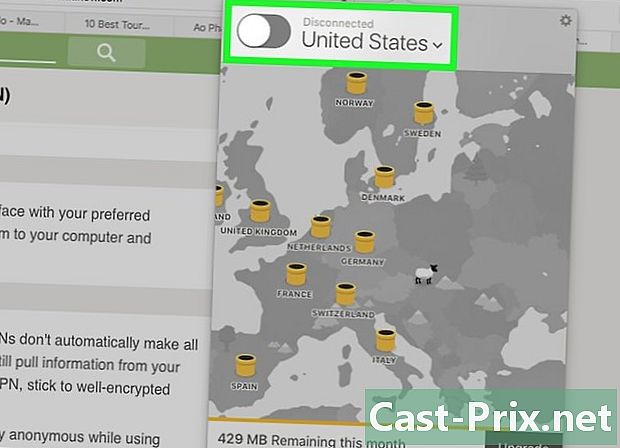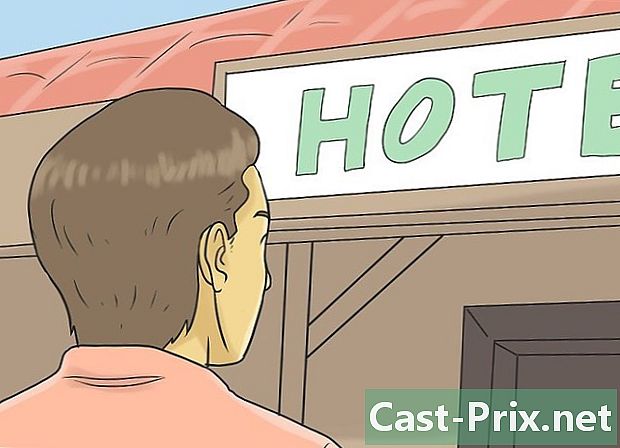Як виправити фізично пошкоджений жорсткий диск
Автор:
Roger Morrison
Дата Створення:
28 Вересень 2021
Дата Оновлення:
21 Червень 2024
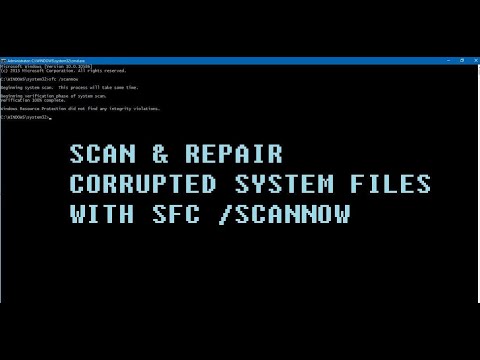
Зміст
- етапи
- Спосіб 1 Перевірте стан накопичувача
- Спосіб 2. Знайдіть варіанти ремонту
- Спосіб 3 Виконайте ремонт самостійно
- Метод 4 Викличте професіонала
Якщо збій комп'ютера вже дратує, це катастрофа, коли ваш жорсткий диск приносить душу. Зазвичай це означає знищення ваших даних без надії на відновлення, якщо ви не зробили резервну копію. Але ваш жорсткий диск справді вийшов із ладу чи лише частково пошкоджений? Можна відновити дані за умови використання перевірених методів. У будь-якому випадку, якщо ви зробите операцію самостійно, ви будете діяти на свою відповідальність у всіх випадках. Ви будете використовувати свою інформацію на власний ризик і лише в крайньому випадку, перш ніж вирішити відмовитись або переробити її, якщо вона непридатна.
етапи
Спосіб 1 Перевірте стан накопичувача
-

Перевірте несправність. Переконайтесь, що накопичувач справді несправний, перевіривши, чи не може це завадити системі розпізнати його.- Якщо ваш диск видає гучний безперервний клацання, зупиніться та перейдіть до другої частини, ваш диск справді не використовується.
-

Перевірте апаратні з'єднання. Це найкраще робити на початку, і якщо проблема справді виникає звідти, це найшвидший і дешевий ремонт, який ви можете зробити.- Переконайтесь, що комп'ютер підключений. Якщо ваша кішка витягнула штепсельну вилку або кабель живлення несправний, нічого не може працювати.
- Відкрийте кришку комп'ютера. Чи правильно вставлені кабелі даних IDE або SATA? Переконайтеся, що вони щільно прилягають до місця, і жоден інший спосіб не зігнутий, зламаний чи пошкоджений жоден штифт.
-

Проведіть візуальну перевірку. Іноді жорсткий диск не задіяний, але це швидше дисковий контролер, який складається з електроніки під диском. У разі перенапруги або відмови компонента на контролері, ваш привід більше не може функціонувати просто тому, що він більше не отримує інструкцій.- Шукайте ознаки пошкодження, наприклад, згорілі або обгорілі сліди. Якщо ви знайдете будь-яке, ви можете полегшити легкий зітхання, це означає, що ви знайшли підозрюваного винуватця, і в більшості випадків його можна відновити досить легко.
- Якщо вам потрібно замінити друковану плату, пошукайте в Інтернеті доступні запасні частини для вашої марки та моделі жорсткого диска.
- Коли у вас є нова монета, вийміть стару електронну картку. Ви побачите 5 маленьких гвинтів, які потрібно зняти, не втрачайте їх!
- Обережно вийміть старий диск. Не торкайтеся металевих деталей на новій дошці, оскільки статична електрика може «спалити» її до введення в експлуатацію. Щоб усунути електростатичні заряди, ви можете надіти антистатичний ремінець на зап'ясті або торкнутися голого металевого предмета, підключеного до землі. Внутрішня частина плагін-комп’ютера зазвичай працює.
- Вставте нову картку, переконайтесь, що вона міцно контактує з диском, а потім замініть гвинти.
- Повторно підключіть привід до комп’ютера та увімкніть його. Якщо ваш жорсткий диск працює, вітаю! На цьому етапі можливо зробити резервну копію ваших даних, однак ремонт повинен затриматись.
- Якщо це не працює, дивіться інструкції нижче.
-
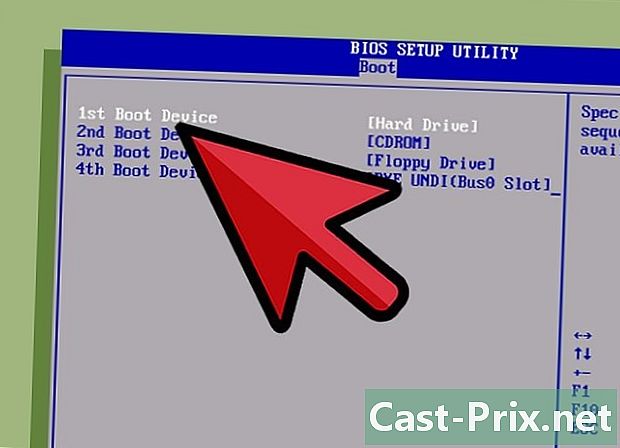
Перевірте, чи розпізнається диск. Якщо все підключено, і на платі контролера нічого не здається, перейдіть до Утиліти управління дисками Windows, BIOS або дисковода для Mac OS X, щоб перевірити, чи не встановлений ваш жорсткий диск. визнаний будь-яким способом.
Спосіб 2. Знайдіть варіанти ремонту
-

Прийміть рішення. Швидкий пошук в Інтернеті типу "запчастини для жорстких дисків" направить вас на різні варіанти. -
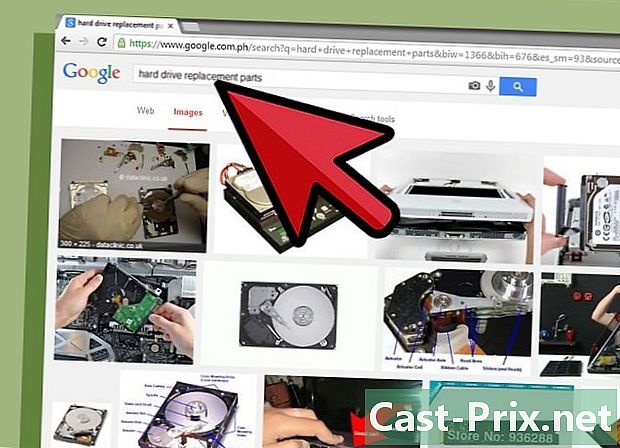
Здійсніть пошук в Google. написати запчастини на жорсткий диск на панелі пошуку Google, і ви отримаєте адреси продавців. Переконайтеся, що ви знайшли відповідні деталі для вашої моделі. Простіше знайти запчастини для старих моделей, ніж для останніх. -

Зробіть це самостійно. Старий хороший метод System D - зробити ремонт самостійно запасними частинами, що продаються спеціалізованими компаніями, припускаючи, що заміна дискового контролера відновить усе в хорошому стані.- Хоча це правда, що це дійсно може працювати, все ще існує великий ризик: оскільки електронні компоненти контролерів все більше і більше калібруються для конкретних дисків, ви не маєте гарантії, що заміна буде працювати. Тим не менш, це далеко не найдорожче рішення.
-

Викличте професіонала. Це ще одна можливість, щоб ваш диск знову працював або хоча б відновив ваші файли (що в кінцевому рахунку є найважливішим).- Затримки можуть бути швидшими, ніж метод System D, і шанси на успіх трохи більше, однак це має вартість і не менше.
- Ви можете розраховувати заплатити в два-три рази більше, ніж ціна нового жорсткого диска, тому вам доведеться зважити цю вартість із значенням ваших даних на диску.
Спосіб 3 Виконайте ремонт самостійно
-
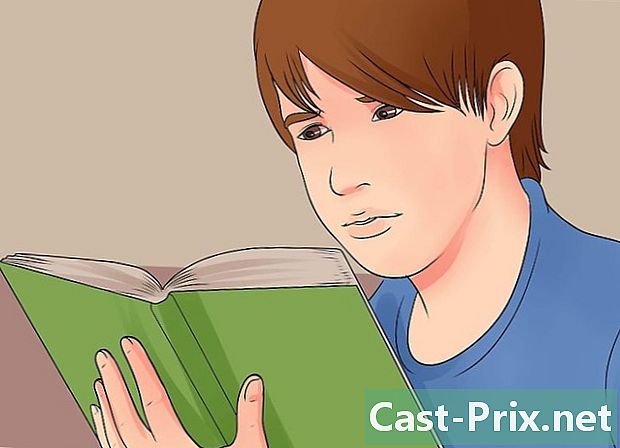
Читай це добре! Уважно прочитайте всі інструкції, перш ніж приступати до прийняття найкращого рішення для вас. Деякі з цих методів доступні лише тоді, коли вам нічого не залишається, і ваші спроби можуть працювати так само добре, як і назавжди знищити жорсткий диск. -

Проведіть фізичний тест диска. Тримайте диск однією рукою і міцно обертайте її назад і вперед, щоб помітити будь-які підозрілі звуки під час операції. Якщо ви не чуєте шуму, ймовірною причиною виходу з ладу, і особливо, якщо це старіший жорсткий диск або диск, який має незвичне перегрівання на дотик, - це блокування ігрового майданчика або полки. У цьому випадку ви можете розглянути наступні маневри. -

Розігрів. Розігрійте домашню духовку на найнижчій температурі близько п’яти хвилин, після чого вимкніть духовку. Поставте жорсткий диск у духовку на дві-три хвилини, поки він не нагріється.- Вийміть диск і повторіть перший крок. Якщо ви все ще не чуєте жодного шуму, перейдіть до наступного кроку. Якщо, з іншого боку, пролунає різниця, підключіть диск до комп’ютера і слухайте, якщо він виходить належним чином, зробивши звичайний шум, що вказує на активність відтворення. Якщо в цей момент все здається нормальним, спробуйте отримати доступ до диска та перенести свої дані на жорсткий диск у хорошому стані.
- При необхідності розігрійте диск і, тримаючи його в одній руці, ударіть його по твердій поверхні. Це, звичайно, спроба останнього канаву, але це може допомогти звільнити голову від можливого блокування.
- Повторіть перший крок. Ви зараз чуєте рух голови? Якщо так, підключіть диск до комп'ютера і спробуйте отримати доступ до нього.
- Якщо ви можете почути регулярний ритмічний рух "клацання", можливо, голова вільна на своїй осі і більше не блокується. Переконайтесь, що не чути гуркотливого звуку, обережно обертаючи диск дев’яносто градусами вперед та назад. Це було б ознакою відшарування і зносу компонентів всередині диска, недоступних для цієї статті.
-

Заморожте диск. Заморожування диска - ще один більш суперечливий варіант. Це остання спроба, яка може працювати лише дуже тимчасово, час відновити найважливіші дані. Але якщо всі ваші інші зусилля зазнали невдачі, ви не можете втратити спробу.- Замкніть диск у морозильній камері та видаліть якомога більше повітря. Покладіть жорсткий диск у морозильну камеру на кілька годин.
- Повторно підключіть накопичувач до комп'ютера і спробуйте отримати доступ до нього. Якщо це не спрацює негайно, вимкніть живлення, вийміть жорсткий диск, а потім натисніть його на тверду поверхню, наприклад стіл або підлогу. Підключіть жорсткий диск і повторіть спробу. Якщо це працює, створіть резервну копію даних та відкиньте диск. Якщо ні, ви можете вирішити найняти професіонала.
Метод 4 Викличте професіонала
-

Попросіть будь-яку необхідну пораду. Є багато компаній, які пропонують відремонтувати жорсткі диски за загалом високу вартість. Перш ніж покласти руку в гаманець, дізнайтеся про їхні посилання. Шукайте поради на форумах в Інтернеті, зв’яжіться з ними безпосередньо, щоб дізнатись, чи довго вони займаються бізнесом, і який відсоток успіху у відновленні даних.- Поцікавтеся їх гарантіями та тарифами, а також якщо вони будуть успішними (що приємніше платити), ніж у випадку відмови. Перевірте, чи варто ризикувати невдачею.
- Можливо, ви не надто готові платити за відновлення, яке не відбулося, але з іншого боку, нормально, що витрачений час на спробу компенсується.